تغيير منفذ TCP/IP قياسي
هذا يشرح الإجراء لتغيير المنفذ المستخدم بواسطة جهاز متصل بواسطة شبكة بمنفذ TCP/IP قياسي. إذا قمت بضبط منفذ للجهاز مؤقتا عند تثبيت برنامج التشغيل، يمكنك تغييره إلى المنفذ الصحيح باتباع هذا الإجراء.
المتطلبات الأساسية
قم بتحديد منفذ مؤقت ([LPT1] الخ) ثم بتثبيت المشغل عبر [مخصص].
قم بتأكيد اسم الجهاز وعنوان IP
يجب إدخال اسم الجهاز وعنوان IP عند إضافة منفذ TCP/IP قياسي. للحصول على اسم الجهاز، استخدم الاسم الذي يعرف به الجهاز على الشبكة. إذا كنت لا تعرف اسم الجهاز أو عنوان IP، تحقق من ذلك مع مدير الشبكة.
التحديد للبروتوكول الذي ستستخدمه
LPR: البروتوكول المستخدم عادة بواسطة TCP/IP.
Raw: بروتوكول يمكن استخدامه مع Windows. ينقل البيانات أسرع من LPR.
عند بدء تشغيل جهاز الحاسوب، سجّل الدخول كمستخدم بصلاحيات المسؤول.
الإجراءات
1.
اعرض شاشة خصائص الطابعة.
إذا تم العرض من [ الإعدادات] ضمن القائمة "ابدأ"
الإعدادات] ضمن القائمة "ابدأ"
 الإعدادات] ضمن القائمة "ابدأ"
الإعدادات] ضمن القائمة "ابدأ"(1) فاعرض [والأجهزة Bluetooth] (أو [أجهزة]).
(2) في [الطابعات والماسحات الضوئية]، اعرض شاشة الإدارة للجهاز المراد ضبطه.
لعرض شاشة الإدارة، انقر فوق الجهاز أو انقر فوق [إدارة] للجهاز المقابل.
(3) انقر فوق [خصائص الطابعة] للجهاز المراد ضبطه.
إذا تم العرض من [لوحة التحكم]
(1) فقم بعرض [الأجهزة والطابعات].
(2) من قائمة الطابعة، انقر بالزر الأيمن للماوس على الجهاز الذي ستقوم بضبطه ← اختر [خصائص الطابعة] من القائمة المعروضة.
2.
انقر علامة التبويب [المنافذ] ← [إضافة منفذ].
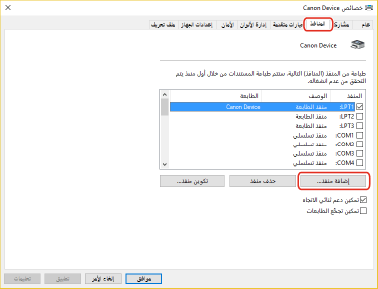
3.
في مربع الحوار [منافذ الطابعة] اختر [Standard TCP/IP Port] من [أنواع المنافذ المتوفرة] ← انقر [منفذ جديد].
4.
أدخل اسم الجهاز أو عنوان IP وفقا لتعليمات نافذة المعالجة.
تم إدخال [اسم المنفذ] تلقائيا. قم بتغيير اسم المنفذ إذا لزم الأمر.
 ملاحظة
ملاحظةإذا تم عرض [معلومات المنفذ الإضافية المطلوبة] أو الشاشة [معلومات المنفذ الإضافية المطلوبة]، قم بأحد الإجراءات التالية.
قم بالعودة إلى الشاشة السابقة في نافذة المعالجة ← قم بإعادة إدخال المعلومات في [اسم الطابعة أو عنوان IP] ← انقر [التالي].
حدد [قياسي] بالنسبة إلى [نوع الجهاز] ← حدد [Canon Network Printing Device with P9100] ← انقر فوق [التالي].
وفقًا للجهاز الذي تستخدمه، قد يختلف نوع الجهاز الذي يمكنك اختياره في شاشة [معلومات المنفذ الإضافية المطلوبة] أو [معلومات المنفذ الإضافية المطلوبة] > [نوع الجهاز] > [قياسي].
وفقًا للجهاز الذي تستخدمه، قد يختلف نوع الجهاز الذي يمكنك اختياره في شاشة [معلومات المنفذ الإضافية المطلوبة] أو [معلومات المنفذ الإضافية المطلوبة] > [نوع الجهاز] > [قياسي].
5.
انقر [إنهاء].
6.
في مربع الحوار [منافذ الطابعة]، انقر [إغلاق].
7.
انقر [تكوين منفذ].
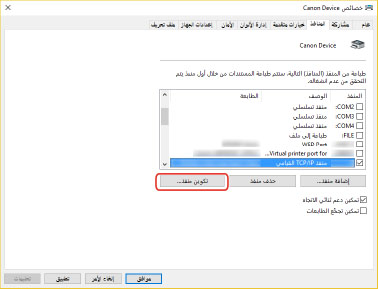
8.
قم بضبط المنفذ.
عند استخدام LPR:
(1) اختر [LPR] لـ [البروتوكول] ← حدد إحدى قائمات انتظار الطباعة [اسم قائمة الانتظار] في [إعدادات LPR].
LP: يقوم بالإخراج وفقا لإعداد بكرة الجهاز. هذا الإعداد المستخدم عادة.
SPOOL: يقوم دائما بالإخراج بعد التخزين المؤقت إلى القرص الصلب، بغض النظر عن إعدادات الجهاز.
DIRECT: يقوم دائما بالإخراج بدون التخزين المؤقت إلى القرص الصلب، بغض النظر عن إعدادات الجهاز.
(2) انقر [موافق].
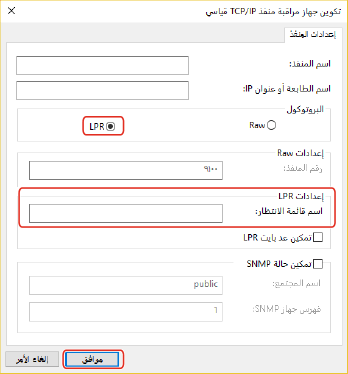
عند استخدام Raw:
(1) اختر [Raw] لـ [البروتوكول] ← انقر [موافق].
9.
انقر [إغلاق].